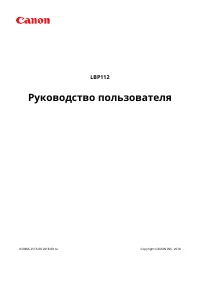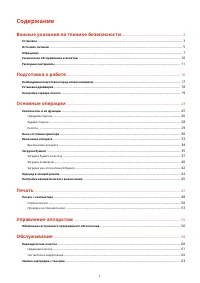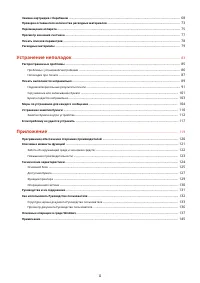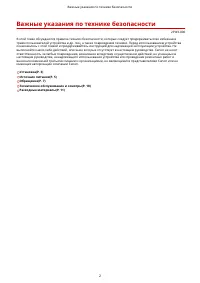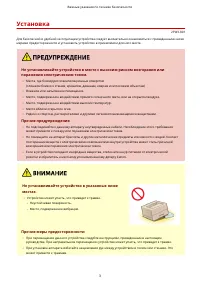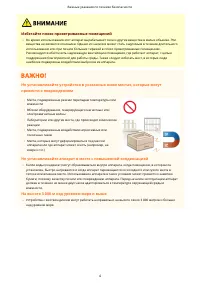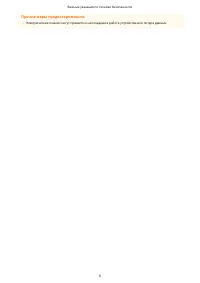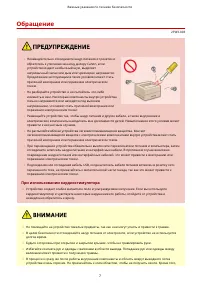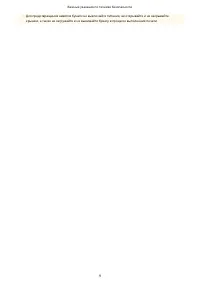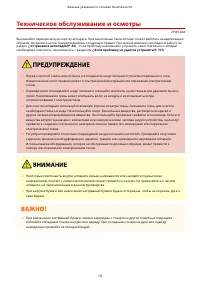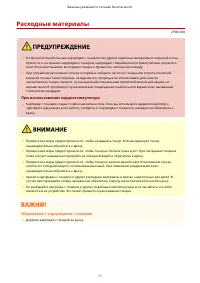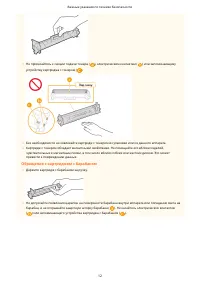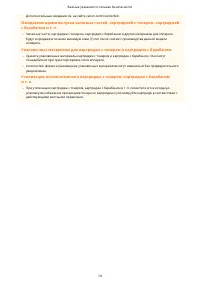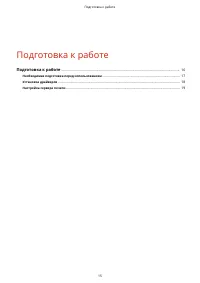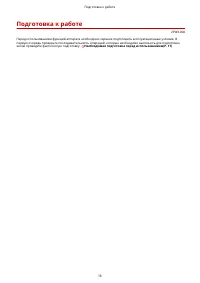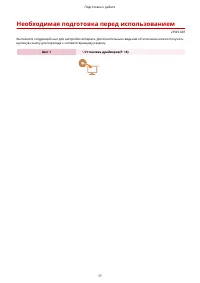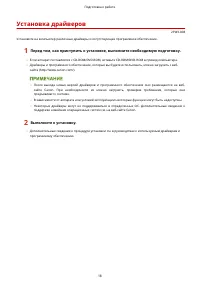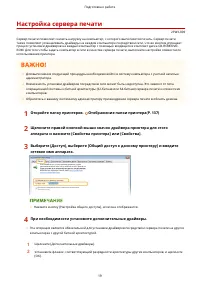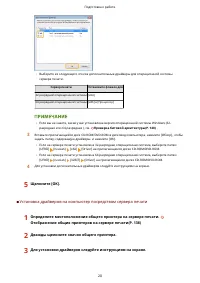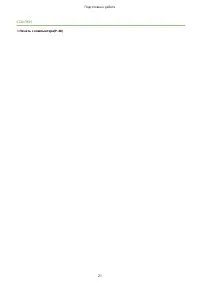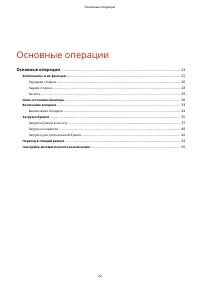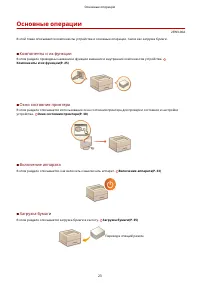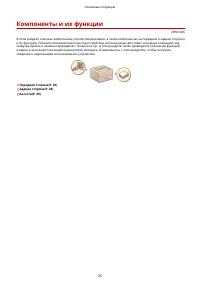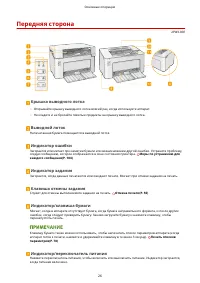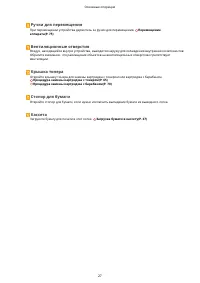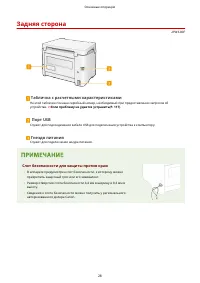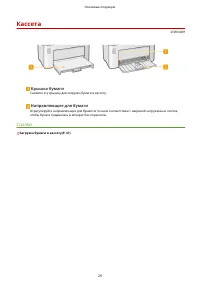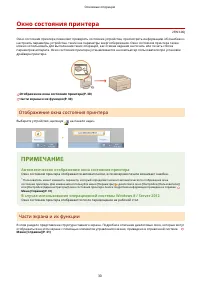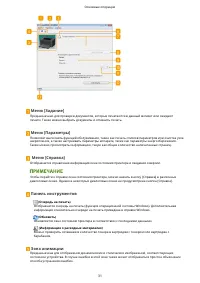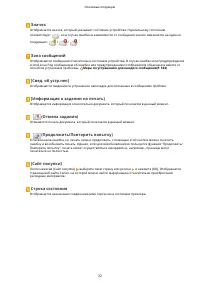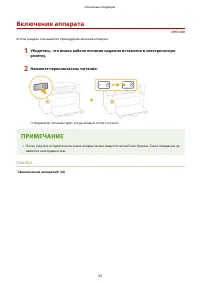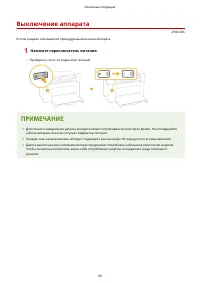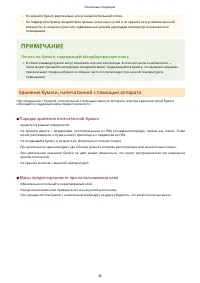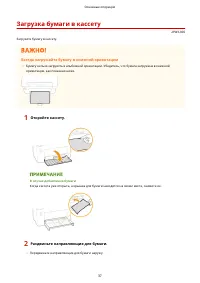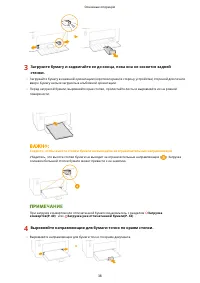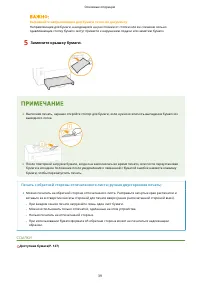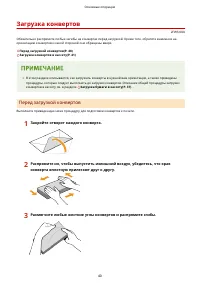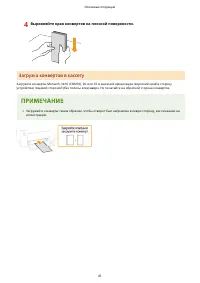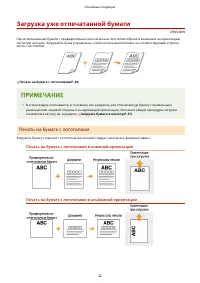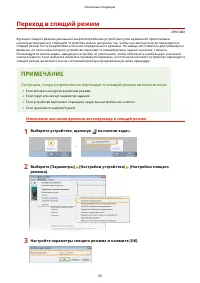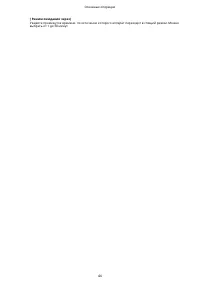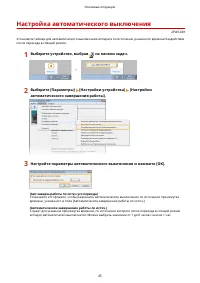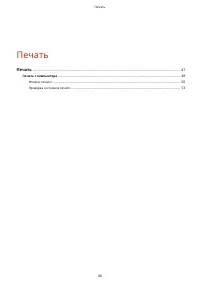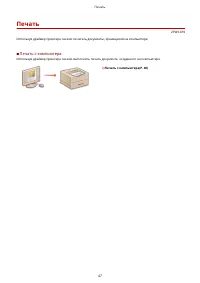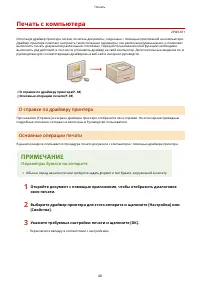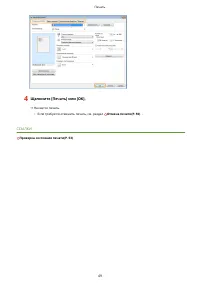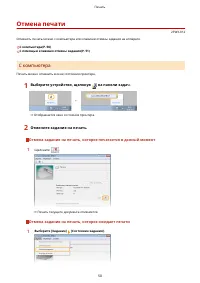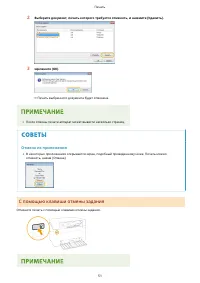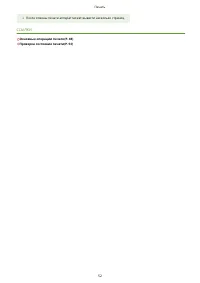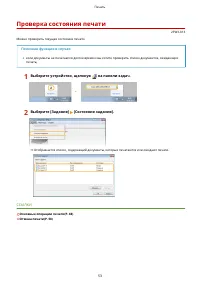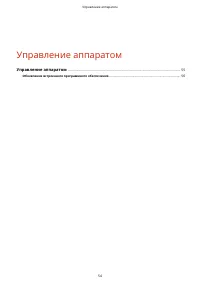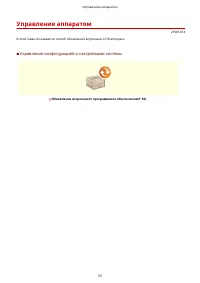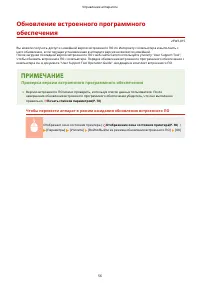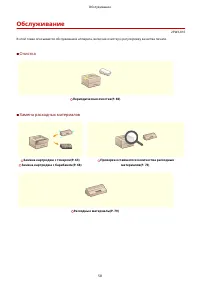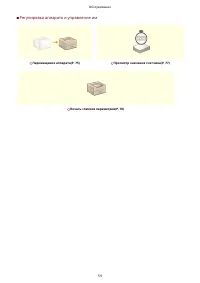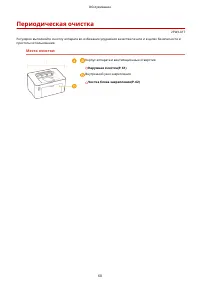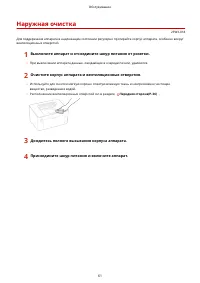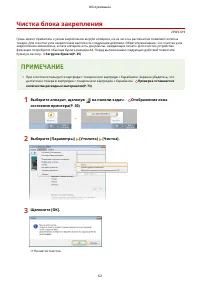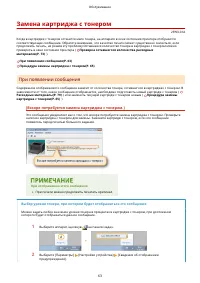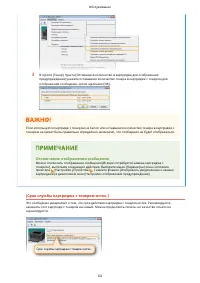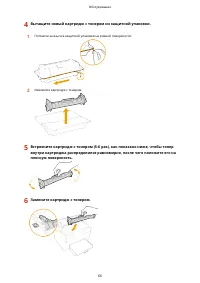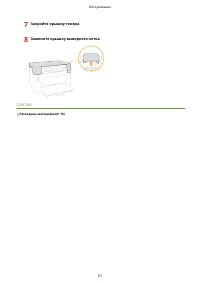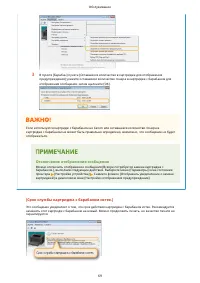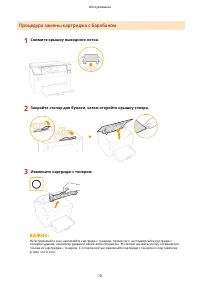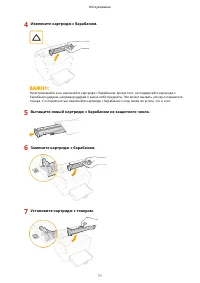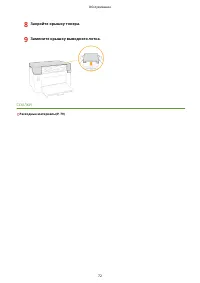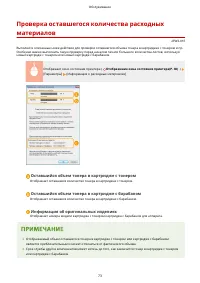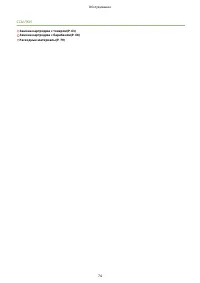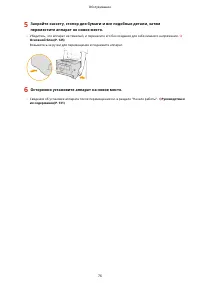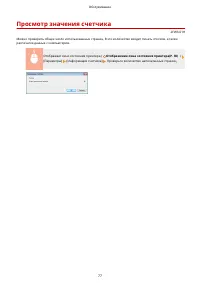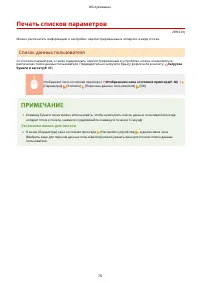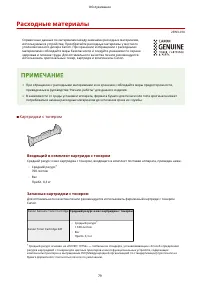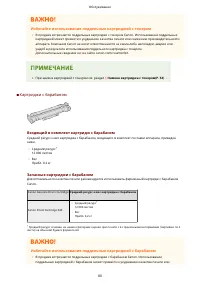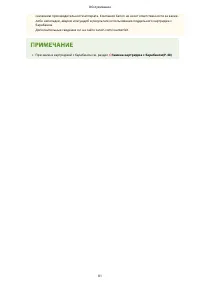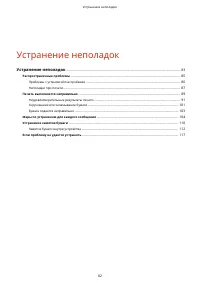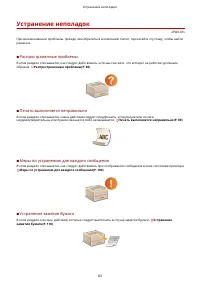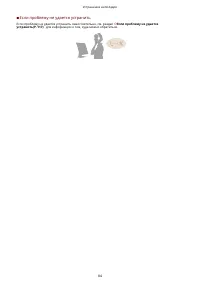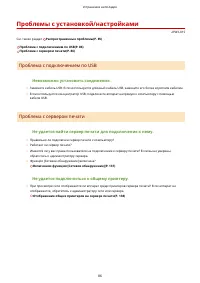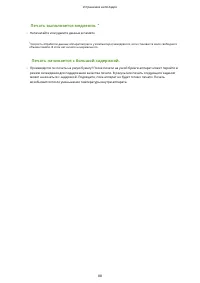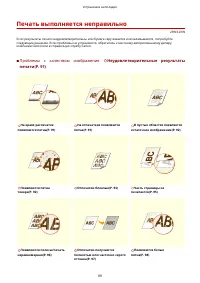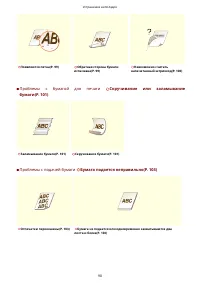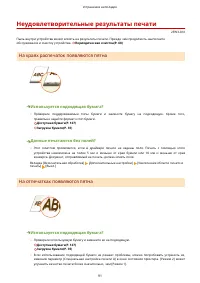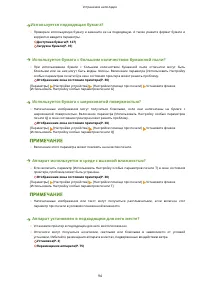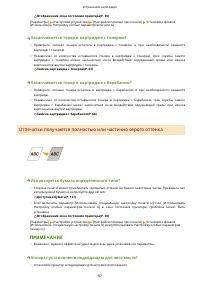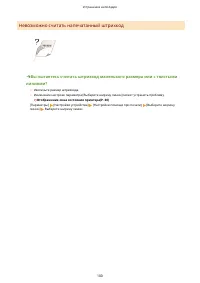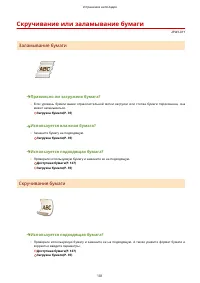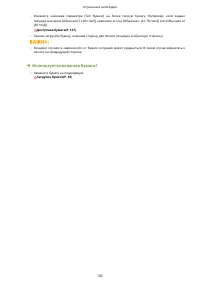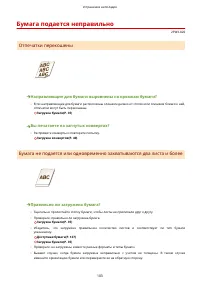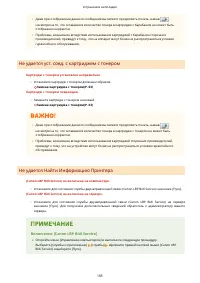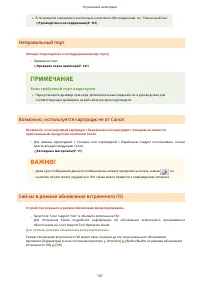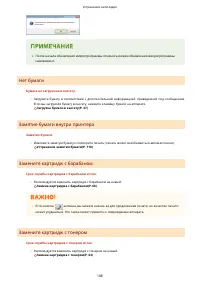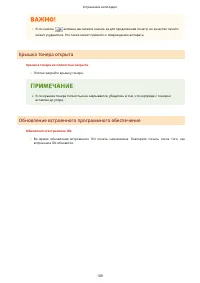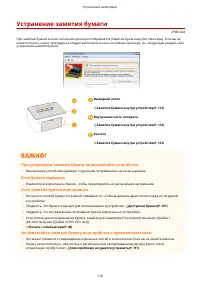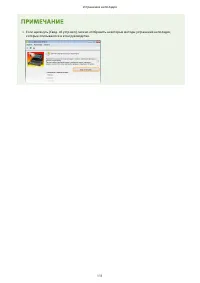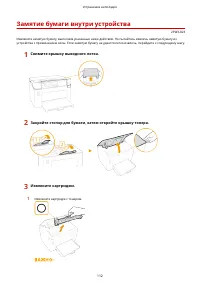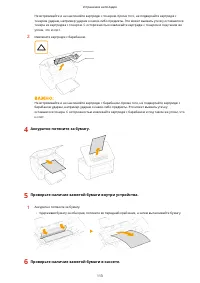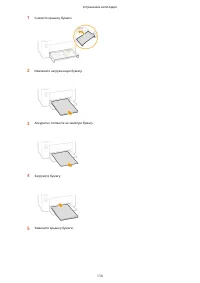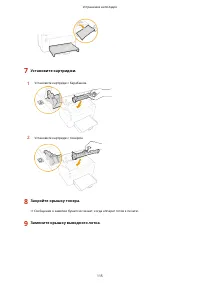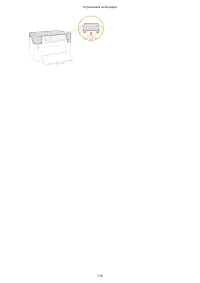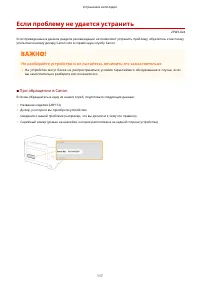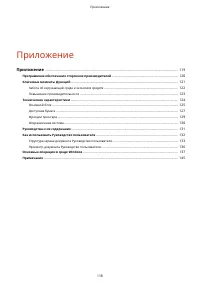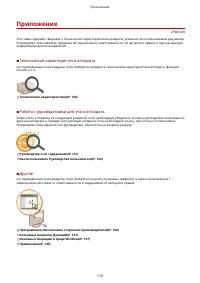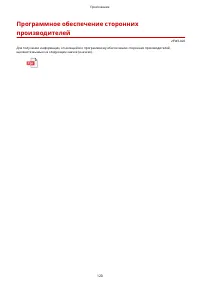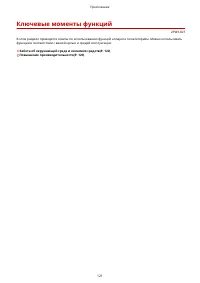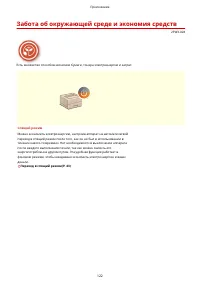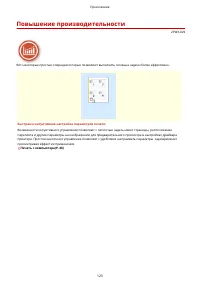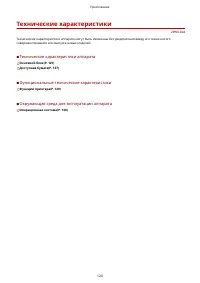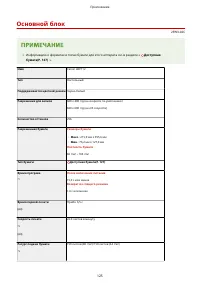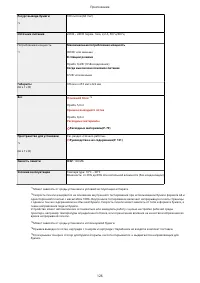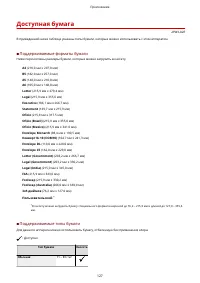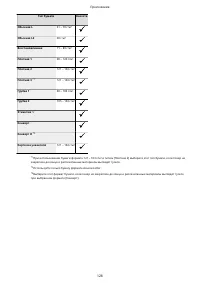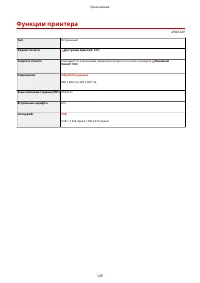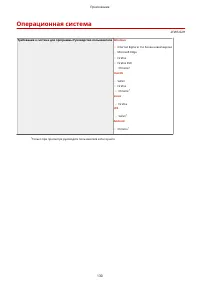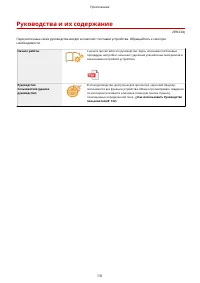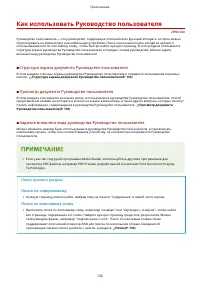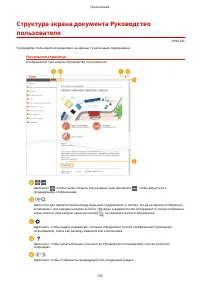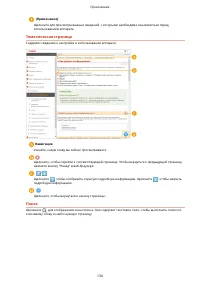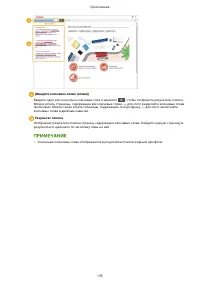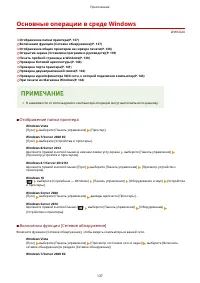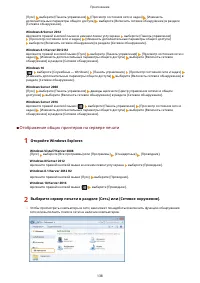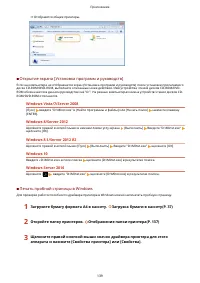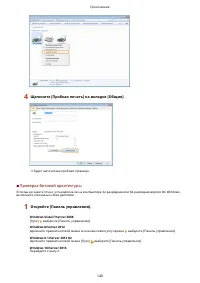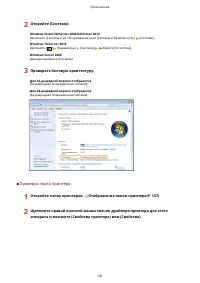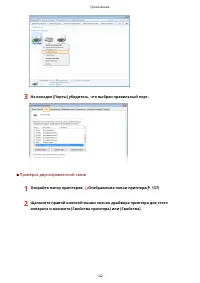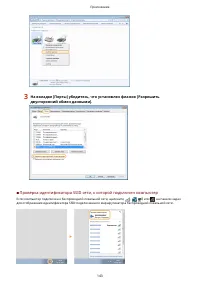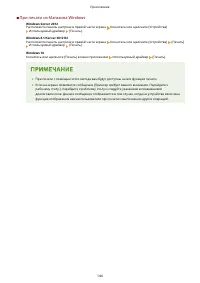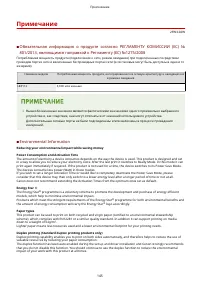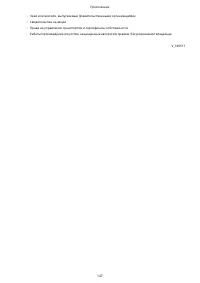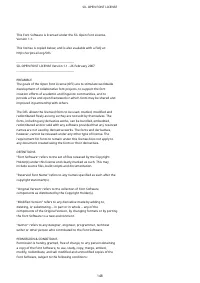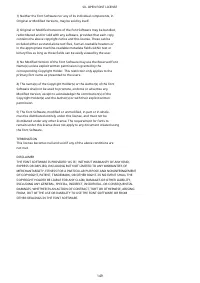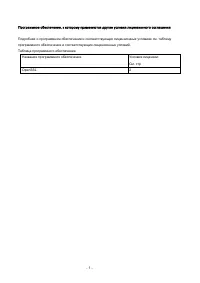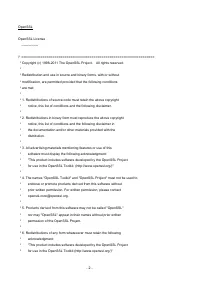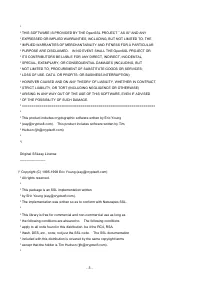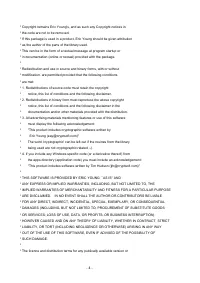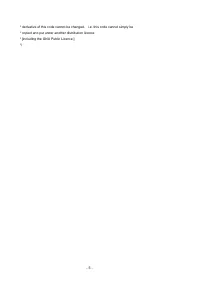Страница 2 - Содержание
Содержание Важные указания по технике безопасности ................................................................... 2 Установка ................................................................................................................................................................ 3 Источн...
Страница 3 - II
Замена картриджа с барабаном ........................................................................................................................... 68 Проверка оставшегося количества расходных материалов ................................................................................ 73 Перемещ...
Страница 6 - Прочие предупреждения
Установка 2FW3-001 Для безопасной и удобной эксплуатации устройства следует внимательно ознакомиться с приведенными ниже мерами предосторожности и установить устройство в приемлемом для него месте. Не устанавливайте устройство в месте с высоким риском возгорания илипоражения электрическим током. ● М...
Страница 8 - Источник питания; При подключении электропитания
Источник питания 2FW3-002 ● Используйте только тот источник питания, который отвечает требованиям к напряжению.Невыполнение этого правила может стать причиной возгорания или поражения электрическимтоком. ● Аппарат следует подключать к розетке с заземлением с помощью прилагаемого шнура питания. ● Не ...
Страница 10 - Обращение; При использовании кардиостимулятора
Обращение 2FW3-003 ● Незамедлительно отсоедините шнур питания от розетки иобратитесь к уполномоченному дилеру Canon, еслиустройство издает необычный шум, выделяетнепривычный запах или дым или чрезмерно нагревается.Продолжение эксплуатации в таких условиях может статьпричиной возгорания или поражения...
Страница 13 - Техническое обслуживание и осмотры
Техническое обслуживание и осмотры 2FW3-004 Выполняйте периодическую очистку аппарата. При накоплении пыли аппарат может работать ненадлежащим образом. Во время очистки придерживайтесь следующих правил. При возникновении неполадок в работе см. раздел Устранение неполадок(P. 83) . Если проблему невоз...
Страница 14 - Расходные материалы
Расходные материалы 2FW3-005 ● Не бросайте отработанные картриджи с тонером или другие подобные материалы в открытый огонь.Кроме того, не храните картриджи с тонером, картриджи с барабаном или бумагу вблизи открытогоогня. Это может вызвать возгорание тонера и привести к ожогам или пожару. ● При случ...
Страница 15 - Обращение с картриджем с барабаном
● Не прикасайтесь к секции подачи тонера ( ), электрическим контактам ( ) или запоминающему устройству картриджа с тонером ( ). ● Без необходимости не извлекайте картридж с тонером из упаковки или из данного аппарата. ● Картридж с тонером обладает магнитными свойствами. Не помещайте его вблизи издел...
Страница 16 - Хранение картриджа с тонером или картриджа с барабаном
● Без необходимости не извлекайте картридж с барабаном из упаковки или из данного аппарата. Хранение картриджа с тонером или картриджа с барабаном ● Храните картридж в приведенных ниже условиях для обеспечения ему безопасного и надлежащегоиспользования.Диапазон температур для хранения: 0 – 35°CДиапа...
Страница 18 - Подготовка к работе
Подготовка к работе Подготовка к работе ................................................................................................................................... 16 Необходимая подготовка перед использованием ....................................................................................
Страница 21 - Установка драйверов; Выполните к установку.
Установка драйверов 2FW3-008 Установите на компьютер различные драйверы и сопутствующее программное обеспечение. 1 Перед тем, как приступить к установке, выполните необходимую подготовку. ● Если аппарат поставляется с CD-ROM/DVD-ROM, вставьте CD-ROM/DVD-ROM в привод компьютера. ● Драйверы и программ...
Страница 22 - Настройка сервера печати; При необходимости установите дополнительные драйверы.
Настройка сервера печати 2FW3-009 Сервер печати позволяет снизить нагрузку на компьютер, с которого выполняется печать. Сервер печати также позволяет устанавливать драйверы на каждом компьютере посредством сети, что во многом упрощает процесс установки драйверов на каждый компьютер с помощью входяще...
Страница 23 - Установка драйверов на компьютер посредством сервера печати; Дважды щелкните значок общего принтера.
● Выберите из следующего списка дополнительные драйверы для операционной системысервера печати. Сервер печати Установите флажок для 32-разрядной операционной системы [x64] 64-разрядной операционной системы [x86] в [Процессор] ● Если вы не знаете, какая у вас установлена версия операционной системы W...
Страница 25 - Основные операции
Основные операции Основные операции .................................................................................................................................... 23 Компоненты и их функции ...........................................................................................................
Страница 26 - Компоненты и их функции
Основные операции 2FW3-00A В этой главе описываются компоненты устройства и основные операции, такие как загрузка бумаги. ◼ Компоненты и их функции В этом разделе приведены названия и функции внешних и внутренних компонентов устройства. Компоненты и их функции(P. 25) ◼ Окно состояния принтера В этом...
Страница 29 - Передняя сторона
Передняя сторона 2FW3-00E Крышка выводного лотка ● Открывайте крышку выводного лотка всякий раз, когда используете аппарат. ● Не кладите и не бросайте тяжелые предметы на крышку выводного лотка. Выводной лоток Напечатанная бумага помещается в выводной лоток. Индикатор ошибки Загорается или мигает пр...
Страница 31 - Задняя сторона; Табличка с расчетными характеристиками; Слот безопасности для защиты против краж
Задняя сторона 2FW3-00F Табличка с расчетными характеристиками На этой табличке показан серийный номер, необходимый при предоставлении запросов об устройстве. Если проблему не удается устранить(P. 117) Порт USB Служит для подсоединения кабеля USB для подключения устройства к компьютеру. Гнездо питан...
Страница 32 - Кассета; Крышка бумаги; Направляющие для бумаги
Кассета 2FW3-00H Крышка бумаги Снимите эту крышку для загрузки бумаги в кассету. Направляющие для бумаги Отрегулируйте направляющие для бумаги в точном соответствии с шириной загруженных листов, чтобы бумага подавалась в аппарат без перекосов. ССЫЛКИ Загрузка бумаги в кассету(P. 37) Основные операци...
Страница 33 - Окно состояния принтера; Отображение окна состояния принтера; Автоматическое отображение окна состояния принтера; Части экрана и их функции
Окно состояния принтера 2FW3-00J Окно состояния принтера позволяет проверить состояние устройства, просмотреть информацию об ошибках и настроить параметры устройства, такие как параметры энергосбережения. Окно состояния принтера также можно использовать для выполнения таких операций, как отмена зада...
Страница 34 - Панель инструментов
Меню [Задание] Предназначено для проверки документов, которые печатаются в данный момент или ожидают печати. Также можно выбрать документы и отменить печать. Меню [Параметры] Позволяет выполнять функций обслуживания, такие как печать списков параметров или очистка узла закрепления, а также настраива...
Страница 35 - Строка состояния
Значок Отображается значок, который указывает состояние устройства. Нормальному состояниюсоответствует , но в случае ошибки в зависимости от сообщения значок изменяется на один из следующих: / / . Зона сообщений Отображаются сообщения относительно состояния устройства. В случае ошибки или предупрежд...
Страница 36 - Включение аппарата; Нажмите переключатель питания.
Включение аппарата 2FW3-00K В этом разделе описывается процедура включения аппарата. 1 Убедитесь, что вилка кабеля питания надежно вставлена в электрическуюрозетку. 2 Нажмите переключатель питания. ➠ Индикатор питания горит, когда аппарат готов к печати. ● После покупки и первого включения аппарат м...
Страница 37 - Выключение аппарата
Выключение аппарата 2FW3-00L В этом разделе описывается процедура выключения аппарата. 1 Нажмите переключатель питания. ● Проверьте, погас ли индикатор питания. ● Для полного завершения работы аппарата может потребоваться некоторое время. Не отсоединяйтекабель питания, пока не потухнет индикатор пит...
Страница 38 - Загрузка бумаги; Меры предосторожности для бумаги; Не используйте следующие типы бумаги:
Загрузка бумаги 2FW3-00R Можно загружать бумагу в кассету. См. раздел Доступная бумага(P. 127) для получения сведений о доступных размерах и типах бумаги. Сведения о бумаге Меры предосторожности для бумаги(P. 35) Хранение бумаги, напечатанной с помощью аппарата(P. 36) Порядок загрузки бумаги Загрузк...
Страница 39 - Печать на бумаге, содержащей абсорбированную влагу; Хранение бумаги, напечатанной с помощью аппарата; Порядок хранения отпечатанной бумаги
● Не храните бумагу вертикально или в слишком большой стопке. ● Не подвергайте бумагу воздействию прямых солнечных лучей и не храните ее в условиях высокойвлажности, в слишком сухих или подверженных резким перепадам температур или влажностипомещениях. Печать на бумаге, содержащей абсорбированную вла...
Страница 40 - Загрузка бумаги в кассету; Всегда загружайте бумагу в книжной ориентации; Раздвиньте направляющие для бумаги.
Загрузка бумаги в кассету 2FW3-00S Загрузите бумагу в кассету. Всегда загружайте бумагу в книжной ориентации ● Бумагу нельзя загрузить в альбомной ориентации. Убедитесь, что бумага загружена в книжнойориентации, как показано ниже. 1 Откройте кассету. В случае добавления бумаги Когда кассета уже откр...
Страница 41 - Выровняйте направляющие для бумаги точно по краям стопки.
3 Загрузите бумагу и задвигайте ее до конца, пока она не коснется заднейстенки. ● Загружайте бумагу в книжной ориентации (коротким краем в сторону устройства) стороной для печативверх. Бумагу нельзя загрузить в альбомной ориентации. ● Перед загрузкой бумаги, выровняйте края стопки, пролистайте листы...
Страница 42 - Замените крышку бумаги.
Выровняйте направляющие для бумаги точно по документу Направляющие для бумаги, находящиеся на расстоянии от стопки или же слишком сильно сдавливающие стопку бумаги, могут привести к нарушению подачи или замятию бумаги. 5 Замените крышку бумаги. ● Выполняя печать, заранее откройте стопор для бумаги, ...
Страница 43 - Загрузка конвертов; Перед загрузкой конвертов; Закройте отворот каждого конверта.
Загрузка конвертов 2FW3-00U Обязательно распрямите любые загибы на конвертах перед загрузкой. Кроме того, обратите внимание на ориентацию конвертов и какой стороной они обращены вверх. Перед загрузкой конвертов(P. 40) Загрузка конвертов в кассету(P. 41) ● В этом разделе описывается, как загружать ко...
Страница 44 - Выровняйте края конвертов на плоской поверхности.; Загрузка конвертов в кассету
4 Выровняйте края конвертов на плоской поверхности. Загрузка конвертов в кассету Загрузите конверты Monarch, №10 (COM10), DL или C5 в книжной ориентации (короткий край в сторону устройства) лицевой стороной (без полосы клея) вверх. Не печатайте на обратной стороне конвертов. ● Загружайте конверты та...
Страница 45 - Загрузка уже отпечатанной бумаги; Печать на бумаге с логотипами; Печать на бумаге с логотипами в книжной ориентации
Загрузка уже отпечатанной бумаги 2FW3-00W При использовании бумаги с предварительно напечатанным логотипом обратите внимание на ориентацию листа при загрузке. Загружайте бумагу правильно, чтобы печать выполнялась на соответствующей стороне листа с логотипом. Печать на бумаге с логотипами(P. 42) ● В ...
Страница 46 - Изменение значения времени автоперехода в спящий режим
Переход в спящий режим 2FW3-00X Функция спящего режима уменьшает энергопотребление устройства путем временной приостановки некоторых внутренних операций. Устройство можно настроить так, чтобы оно автоматически переходило в спящий режим после бездействия в течение определенного времени. На заводе-изг...
Страница 48 - Настройка автоматического выключения; Выберите устройство, выбрав
Настройка автоматического выключения 2FW3-00Y Установите таймер для автоматического выключения аппарата по истечении указанного времени бездействия после перехода в спящий режим. 1 Выберите устройство, выбрав на панели задач. 2 Выберите [Параметры] [Настройки устройства] [Настройкиавтоматического за...
Страница 49 - Печать
Печать Печать ................................................................................................................................................................... 47 Печать с компьютера ......................................................................................................
Страница 51 - О справке по драйверу принтера; Параметры бумаги на аппарате
Печать с компьютера 2FW3-011 Используя драйвер принтера, можно печатать документы, созданные с помощью приложений на компьютере. Драйвер принтера помогает настроить такие полезные параметры, как увеличение/уменьшение, и позволяет выполнить печать документов различными способами. Перед использованием...
Страница 53 - С компьютера; Отмените задание на печать.; Отмена задания на печать, которое ожидает печати
Отмена печати 2FW3-012 Отменить печать можно с компьютера или клавиши отмены задания на аппарате. С компьютера(P. 50) С помощью клавиши отмены задания(P. 51) С компьютера Печать можно отменить в окне состояния принтера. 1 Выберите устройство, щелкнув на панели задач. ➠ Отображается окно состояния пр...
Страница 54 - Отмена из приложения; С помощью клавиши отмены задания
2 Выберите документ, печать которого требуется отменить, и нажмите [Удалить]. 3 Щелкните [OK]. ➠ Печать выбранного документа будет отменена. ● После отмены печати аппарат может вывести несколько страниц. Отмена из приложения ● В некоторых приложениях открывается экран, подобный приведенному ниже. Пе...
Страница 56 - Проверка состояния печати; Полезная функция в случае:
Проверка состояния печати 2FW3-013 Можно проверить текущее состояние печати. Полезная функция в случае: ● если документы не печатаются долгое время и вы хотите проверить список документов, ожидающихпечать; 1 Выберите устройство, щелкнув на панели задач. 2 Выберите [Задание] [Состояние задания]. ➠ От...
Страница 57 - Управление аппаратом
Управление аппаратом Управление аппаратом ............................................................................................................................. 55 Обновление встроенного программного обеспечения .............................................................................. 56...
Страница 59 - Проверка версии встроенного программного обеспечения
Обновление встроенного программногообеспечения 2FW3-015 Вы можете получить доступ к новейшей версии встроенного ПО по Интернету с компьютера и выполнить с него обновление, если текущая установленная в аппарате версия не является новейшей. После загрузки последней версии встроенного ПО с веб-сайта Ca...
Страница 60 - Обслуживание
Обслуживание Обслуживание ................................................................................................................................................. 58 Периодическая очистка ..........................................................................................................
Страница 61 - Очистка
Обслуживание 2FW3-016 В этой главе описывается обслуживание аппарата, включая очистку и регулировку качества печати. ◼ Очистка Периодическая очистка(P. 60) ◼ Замена расходных материалов Замена картриджа с тонером(P. 63) Замена картриджа с барабаном(P. 68) Проверка оставшегося количества расходных ма...
Страница 63 - Периодическая очистка; Места очистки
Периодическая очистка 2FW3-017 Регулярно выполняйте очистку аппарата во избежание ухудшения качества печати и в целях безопасности и простоты использования. Места очистки Корпус аппарата и вентиляционные отверстия Наружная очистка(P. 61) Внутренний узел закрепления Чистка блока закрепления(P. 62) Об...
Страница 64 - Выключите аппарат и отсоедините шнур питания от розетки.
Наружная очистка 2FW3-018 Для поддержания аппарата в надлежащем состоянии регулярно протирайте корпус аппарата, особенно вокруг вентиляционных отверстий. 1 Выключите аппарат и отсоедините шнур питания от розетки. ● При выключении аппарата данные, ожидающие в очереди печати, удаляются. 2 Очистите кор...
Страница 65 - Чистка блока закрепления; Выберите аппарат, щелкнув
Чистка блока закрепления 2FW3-019 Грязь может прилипать к узлам закрепления внутри аппарата, из-за чего на распечатках появляются пятна тонера. Для очистки узла закрепления выполните следующие действия. Обратите внимание, что очистка узла закрепления невозможна, если в аппарате есть документы, ожида...
Страница 66 - Замена картриджа с тонером; При появлении сообщения
Замена картриджа с тонером 2FW3-01A Когда в картридже с тонером останется мало тонера, на аппарате в окне состояния принтера отобразится соответствующее сообщение. Обратите внимание, что качество печати может существенно снизиться, если продолжить печать, не решив эту проблему.Оставшееся количество ...
Страница 67 - Отключение отображения сообщения
3 В пункте [Тонер] пункта [Оставшееся количество в картридже для отображенияпредупреждения] укажите оставшееся количество тонера в картридже с тонером дляотображения сообщения, затем щелкните [OK]. Если используется картридж с тонером не Canon или оставшееся количество тонера в картридже с тонером н...
Страница 68 - Процедура замены картриджа с тонером; Снимите крышку выводного лотка.
Процедура замены картриджа с тонером 1 Снимите крышку выводного лотка. 2 Закройте стопор для бумаги, затем откройте крышку тонера. 3 Извлеките картридж с тонером. Не встряхивайте и не наклоняйте картридж с тонером. Кроме того, не подвергайте картридж с тонером ударам, например ударам о какие-либо пр...
Страница 69 - Вытащите новый картридж с тонером из защитной упаковки.; Замените картридж с тонером.
4 Вытащите новый картридж с тонером из защитной упаковки. 1 Потяните за язычок защитной упаковки на ровной поверхности. 2 Извлеките картридж с тонером. 5 Встряхните картридж с тонером (5-6 раз), как показано ниже, чтобы тонервнутри картриджа распределился равномерно, после чего положите его наплоску...
Страница 71 - Замена картриджа с барабаном
Замена картриджа с барабаном 2FW3-01C Когда в картридже с барабаном останется мало тонера, на аппарате в окне состояния принтера отобразится соответствующее сообщение. Обратите внимание, что качество печати может существенно снизиться, если продолжить печать, не решив эту проблему.Оставшееся количес...
Страница 73 - Процедура замены картриджа с барабаном
Процедура замены картриджа с барабаном 1 Снимите крышку выводного лотка. 2 Закройте стопор для бумаги, затем откройте крышку тонера. 3 Извлеките картридж с тонером. Не встряхивайте и не наклоняйте картридж с тонером. Кроме того, не подвергайте картридж с тонером ударам, например ударам о какие-либо ...
Страница 76 - Оставшийся объем тонера в картридже с тонером; Оставшийся объем тонера в картридже с барабаном
Проверка оставшегося количества расходныхматериалов 2FW3-01E Выполните описанные ниже действия для проверки оставшегося объема тонера в картриджах с тонером и пр. Особенно важно выполнить такую проверку перед началом печати большого количества листов, используя новый картридж с тонером или новый кар...
Страница 78 - Перемещение аппарата; Выключите аппарат и подключенный компьютер.
Перемещение аппарата 2FW3-01F Аппарат имеет большую массу. Во избежание травм при перемещении аппарата обязательно следуйте приведенной ниже процедуре, а также заранее ознакомьтесь с мерами предосторожности. Важные указания по технике безопасности(P. 2) 1 Выключите аппарат и подключенный компьютер. ...
Страница 79 - Осторожно установите аппарат на новое место.
5 Закройте кассету, стопор для бумаги и все подобные детали, затемпереместите аппарат но новое место. ● Убедитесь, что аппарат не тяжелый, и перенесите его без создания для себя лишнего напряжения. Основной блок(P. 125) Возьмитесь за ручки для перемещения и поднимите аппарат. 6 Осторожно установите ...
Страница 80 - Просмотр значения счетчика
Просмотр значения счетчика 2FW3-01H Можно проверить общее число использованных страниц. В это количество входит печать списков, а также распечатка данных с компьютеров. Отображает окно состояния принтера ( Отображение окна состояния принтера(P. 30) ) [Параметры] [Информация счетчика] Проверьте колич...
Страница 81 - Печать списков параметров; Список данных пользователя; Установка языка для печати
Печать списков параметров 2FW3-01J Можно распечатать информацию и настройки, зарегистрированные в аппарате, в виде списка. Список данных пользователя Со списком параметров, а также содержимым, зарегистрированным в устройстве, можно ознакомиться, распечатав список данных пользователя. Предварительно ...
Страница 82 - Картриджи с тонером; Входящий в комплект картридж с тонером; Запасные картриджи с тонером
Расходные материалы 2FW3-01K Справочные данные по интервалам между заменами расходных материалов, используемых в устройстве. Приобретайте расходные материалы у местного уполномоченного дилера Canon. При хранении и обращении с расходными материалами соблюдайте меры безопасности и следуйте указаниям п...
Страница 83 - Избегайте использования поддельных картриджей с тонером; Картриджи с барабаном; Входящий в комплект картридж с барабаном; Запасные картриджи с барабаном; Избегайте использования поддельных картриджей с барабаном
Избегайте использования поддельных картриджей с тонером ● В продаже встречаются поддельные картриджи с тонером Canon. Использование поддельныхкартриджей может привести к ухудшению качества печати или снижению производительностиаппарата. Компания Canon не несет ответственности за какие-либо неполадки...
Страница 85 - Устранение неполадок
Устранение неполадок Устранение неполадок .............................................................................................................................. 83 Распространенные проблемы .........................................................................................................
Страница 87 - Если проблему не удается устранить
◼ Если проблему не удается устранить Если проблему не удается устранить самостоятельно, см. раздел Если проблему не удается устранить(P. 117) для информации о том, куда можно обратиться. Устранение неполадок 84
Страница 88 - Проверьте следующее; Включен ли аппарат? Подключен ли кабель питания?; Если проблема остается, даже после проверки
Распространенные проблемы 2FW3-01R Если при эксплуатации устройства возникают какие-либо проблемы, перед обращением в нашу службу поддержки, проверьте указанные ниже пункты. Если проблемы не устраняются, обратитесь к местному авторизованному дилеру компании Canon или в справочную службу Canon. Прове...
Страница 89 - Проблемы с установкой/настройками; Проблема с подключением по USB; Невозможно установить соединение.; Проблема с сервером печати; Не удается найти сервер печати для подключения к нему.; Не удается подключиться к общему принтеру.
Проблемы с установкой/настройками 2FW3-01S См. также раздел Распространенные проблемы(P. 85) . Проблема с подключением по USB(P. 86) Проблема с сервером печати(P. 86) Проблема с подключением по USB Невозможно установить соединение. ● Замените кабель USB. Если используется длинный кабель USB, заменит...
Страница 90 - Неполадки при печати; Неудовлетворительные результаты печати. Скручивание или
Неполадки при печати 2FW3-01U См. также раздел Распространенные проблемы(P. 85) . Неудовлетворительные результаты печати. Скручивание или заламывание бумаги. Печать выполняется неправильно(P. 89) Печать невозможна. ● Возможна ли печать пробной страницы Windows? Если пробная страница Windows печатает...
Страница 91 - Печать выполняется медленно.; Печать начинается с большой задержкой.
Печать выполняется медленно. * ● Напечатайте или удалите данные в памяти. * Скорость обработки данных аппаратом (как и у компьютера) замедляется, если становится мало свободного объема памяти. В этом нет ничего ненормального. Печать начинается с большой задержкой. ● Производится ли печать на узкую б...
Страница 92 - Печать выполняется неправильно; Проблемы с качеством изображения; Неудовлетворительные результаты
Печать выполняется неправильно 2FW3-01W Если результаты печати неудовлетворительны или бумага скручивается или заламывается, попробуйте следующие решения. Если проблемы не устраняются, обратитесь к местному авторизованному дилеру компании Canon или в справочную службу Canon. ◼ Проблемы с качеством и...
Страница 93 - Проблемы с бумагой для печати; Скручивание или заламывание
Появляются пятна(P. 99) Обратная сторона бумаги испачкана(P. 99) Невозможно считать напечатанный штрихкод(P. 100) ◼ Проблемы с бумагой для печати Скручивание или заламывание бумаги(P. 101) Заламывание бумаги(P. 101) Скручивание бумаги(P. 101) ◼ Проблемы с подачей бумаги Бумага подается неправильно(P...
Страница 94 - Неудовлетворительные результаты печати; На краях распечаток появляются пятна; На отпечатках появляются пятна; Используется подходящая бумага?
Неудовлетворительные результаты печати 2FW3-01X Пыль внутри устройства может влиять на результаты печати. Прежде чем продолжить, выполните обслуживание и очистку устройства. Периодическая очистка(P. 60) На краях распечаток появляются пятна Используется подходящая бумага? ● Проверьте поддерживаемые т...
Страница 95 - В пустых областях появляется остаточное изображение; Заканчивается тонер в картридже с тонером?; Появляются пятна тонера
Отображение окна состояния принтера(P. 30) [Параметры] [Настройки устройства] [Настройки помощи при печати] [Специальная настройка печати A] Выберите режим В пустых областях появляется остаточное изображение Используется подходящая бумага? ● Проверьте используемую бумагу и замените ее на подходящую....
Страница 96 - Используется бумага с большим количеством бумажной или другой; Отпечатки блеклые
Используется подходящая бумага? ● Проверьте используемую бумагу и замените ее на подходящую. Доступная бумага(P. 127) Загрузка бумаги(P. 35) ● Если включить параметр [Использовать специальную настройку печати U] в окне состоянияпринтера, проблема может быть устранена. Отображение окна состояния прин...
Страница 98 - Часть страницы не печатается; Данные печатаются без полей?
Заканчивается тонер в картридже с тонером? ● Проверьте, сколько тонера осталось в картридже с тонером, и при необходимости заменитекартридж с тонером. ● Независимо от количества оставшегося тонера в картридже с тонером, срок службы самогокартриджа с тонером может закончиться из-за воздействия окружа...
Страница 99 - Появляются полосы/печать неравномерная
Появляются полосы/печать неравномерная Используется подходящая бумага? ● Проверьте используемую бумагу и замените ее на подходящую. Доступная бумага(P. 127) Загрузка бумаги(P. 35) Очищен ли узел закрепления? ● Очистите узел закрепления. Чистка блока закрепления(P. 62) Используется бумага с шероховат...
Страница 100 - Отпечатки получаются полностью или частично серого оттенка; Используется бумага определенного типа?
Отображение окна состояния принтера(P. 30) [Параметры] [Настройки устройства] [Настройки помощи при печати] Установите флажок [Использовать Настройку особых параметров печати G] Заканчивается тонер в картридже с тонером? ● Проверьте, сколько тонера осталось в картридже с тонером, и при необходимости...
Страница 101 - Появляются белые пятна; Используется влажная бумага?
● Сторона печати может приобретать сероватый оттенок на бумаге некоторых типов. Избегайтеразмещения аппарата в местах, подверженных воздействию ветра. Установка(P. 3) Перемещение аппарата(P. 75) ● Попробуйте поместить картридж с тонером в соответствующее место на два или три часа, а затемпопробуйте ...
Страница 102 - Заканчивается тонер в картридже с барабаном?; Появляются пятна; Очищен ли узел закрепления?; Обратная сторона бумаги испачкана; Не загружена ли бумага, формат которой меньше формата печатаемых
Заканчивается тонер в картридже с барабаном? ● Проверьте, сколько тонера осталось в картридже с барабаном, и при необходимости заменитекартридж. ● Независимо от количества оставшегося тонера в картридже с барабаном, срок службы самогокартриджа с барабаном может закончиться из-за воздействия окружающ...
Страница 103 - Невозможно считать напечатанный штрихкод; Вы пытаетесь считать штрихкод маленького размера или с толстыми
Невозможно считать напечатанный штрихкод Вы пытаетесь считать штрихкод маленького размера или с толстыми линиями? ● Увеличьте размер штрихкода. ● Изменение настроек параметра [Выберите ширину линии] может устранить проблему. Отображение окна состояния принтера(P. 30) [Параметры] [Настройки устройств...
Страница 104 - Скручивание или заламывание бумаги; Заламывание бумаги; Правильно ли загружена бумага?; Скручивание бумаги
Скручивание или заламывание бумаги 2FW3-01Y Заламывание бумаги Правильно ли загружена бумага? ● Если уровень бумаги выше ограничительной метки загрузки или стопка бумаги перекошена, онаможет заламываться. Загрузка бумаги(P. 35) Используется влажная бумага? ● Замените бумагу на подходящую. Загрузка б...
Страница 106 - Бумага подается неправильно; Отпечатки перекошены; Направляющие для бумаги выровнены по кромкам бумаги?
Бумага подается неправильно 2FW3-020 Отпечатки перекошены Направляющие для бумаги выровнены по кромкам бумаги? ● Если направляющие для бумаги расположены слишком далеко от стопки или слишком близко к ней,отпечатки могут быть перекошены. Загрузка бумаги(P. 35) Вы печатаете на загнутых конвертах? ● Ра...
Страница 107 - Меры по устранению для каждого сообщения; Нет связи с принтером
Меры по устранению для каждого сообщения 2FW3-021 В окне состояния принтера отображается сообщение при возникновении проблемы с обработкой печати, когда аппарат не может обмениваться данными, или когда существует другая проблема, которая мешает аппарату нормально функционировать. Дополнительные свед...
Страница 108 - Не удается уст. соед. с картриджем c тонером; Не удается Найти Информацию Принтера
● Даже при отображении данного сообщения вы можете продолжить печать, нажав , несмотря на то, что оставшееся количество тонера в картридже с барабаном не может бытьотображено корректно. ● Проблемы, возникшие вследствие использования картриджей с барабаном стороннихпроизводителей, приведут к тому, чт...
Страница 109 - Проверьте вывод на печать; Проверьте принтер; Ошибка связи
Проверьте вывод на печать Формат бумаги, указанный в драйвере принтера, отличается от формата фактически загруженной бумаги. ● Загрузите бумагу указанного формата и нажмите клавишу бумаги на аппарате. Загрузка бумаги в кассету(P. 37) Задание может не печататься должным образом. ● Можно щелкнуть , чт...
Страница 110 - Неправильный порт; Если требуемый порт недоступен; Возможно, используется картридж не от Canon; Сейчас в режиме обновления встроенного ПО
● Если имеются сомнения относительно настройки USB-соединения, см. "Начало работы". Руководства и их содержание(P. 131) Неправильный порт Аппарат подсоединен к неподдерживаемому порту. ● Проверьте порт. Проверка порта принтера(P. 141) Если требуемый порт недоступен ● Переустановите драйвер п...
Страница 111 - Нет бумаги; Замятие бумаги внутри принтера; Замените картридж с тонером
● После начала обновления микропрограммы отменить режим обновления микропрограммыневозможно. Нет бумаги Бумага не загружена в кассету. ● Загрузите бумагу в соответствии с дополнительной информацией, приведенной под сообщением.Если вы загрузили бумагу в кассету, нажмите клавишу бумаги на аппарате. За...
Страница 112 - Крышка тонера открыта
● Если кнопка активна, вы можете нажать ее для продолжения печати, но качество печати может ухудшиться. Это также может привести к повреждению аппарата. Крышка тонера открыта Крышка тонера не полностью закрыта. ● Плотно закройте крышку тонера. ● Если крышка тонера полностью не закрывается, убедитесь...
Страница 113 - Устранение замятия бумаги; При устранении замятия бумаги не выключайте устройство.
Устранение замятия бумаги 2FW3-022 При замятии бумаги в окне состояния принтера отображается [Замятие бумаги внутри принтера]. Если вы не можете понять, какие процедуры в следует выполнить в окне состояния принтера, см. следующие разделы для устранения замятия бумаги. Выводной лоток Замятие бумаги в...
Страница 115 - Замятие бумаги внутри устройства
Замятие бумаги внутри устройства 2FW3-023 Извлеките замятую бумагу, выполнив указанные ниже действия. Не пытайтесь извлечь замятую бумагу из устройства с применением силы. Если замятую бумагу не удается легко извлечь, перейдите к следующему шагу. 1 Снимите крышку выводного лотка. 2 Закройте стопор д...
Страница 116 - Проверьте наличие замятой бумаги в кассете.
Не встряхивайте и не наклоняйте картридж с тонером. Кроме того, не подвергайте картридж стонером ударам, например ударам о какие-либо предметы. Это может вызвать утечку оставшегосятонера из картриджа с тонером. С осторожностью извлекайте картридж с тонером и под таким жеуглом, что и слот. 2 Извлекит...
Страница 118 - Установите картриджи.; Закройте крышку тонера.; Замените крышку выводного лотка.
7 Установите картриджи. 1 Установите картридж с барабаном. 2 Установите картридж с тонером. 8 Закройте крышку тонера. ➠ Сообщение о замятии бумаги исчезает, когда аппарат готов к печати. 9 Замените крышку выводного лотка. Устранение неполадок 115
Страница 120 - При обращении в Canon
Если проблему не удается устранить 2FW3-024 Если приведенные в данном разделе рекомендации не позволяют устранить проблему, обратитесь к местному уполномоченному дилеру Canon или в справочную службу Canon. Не разбирайте устройство и не пытайтесь починить его самостоятельно ● На устройство могут боле...
Страница 121 - Приложение
Приложение Приложение .................................................................................................................................................... 119 Программное обеспечение сторонних производителей ......................................................................... 12...
Страница 122 - Технические характеристики аппарата
Приложение 2FW3-025 Эта глава содержит сведения о технических характеристиках аппарата, указания по использованию документа Руководство пользователя, сведения об ограничении ответственности, об авторских правах и прочую важную информацию для пользователей. ◼ Технические характеристики аппарата См. п...
Страница 124 - Ключевые моменты функций
Ключевые моменты функций 2FW3-027 В этом разделе приводятся советы по использованию функций аппарата по категориям. Можно использовать функции в соответствии с вашей целью и средой эксплуатации. Забота об окружающей среде и экономия средств(P. 122) Повышение производительности(P. 123) Приложение 121
Страница 125 - Забота об окружающей среде и экономия средств
Забота об окружающей среде и экономия средств 2FW3-028 Есть множество способов экономии бумаги, тонера электроэнергии и затрат. Спящий режим Можно экономить электроэнергию, настроив аппарат на автоматическийпереход в спящий режим после того, как он не был в использовании втечение какого-то времени. ...
Страница 126 - Повышение производительности
Повышение производительности 2FW3-029 Вот некоторые простые операции которые позволяют выполнять сложные задачи более эффективно. Быстрая и интуитивная настройка параметров печати Возможности интуитивного управления позволяют с легкостью задать макет страницы, расположениепереплета и другие параметр...
Страница 127 - Технические характеристики
Технические характеристики 2FW3-02A Технические характеристики аппарата могут быть изменены без уведомления ввиду его технического совершенствования или выпуска новых моделей. ◼ Технические характеристики аппарата Основной блок(P. 125) Доступная бумага(P. 127) ◼ Функциональные технические характерис...
Страница 128 - Основной блок
Основной блок 2FW3-02C ● Информацию о форматах и типах бумаги для этого аппарата см. в разделе « Доступнаябумага(P. 127) ». Имя Canon LBP112 Тип Настольный Поддерживается цветной режим Черно-белый Разрешение для записи 600 x 400 т/д (на скорости по умолчанию) 600 x 600 т/д (на 2/3 скорости) Количест...
Страница 130 - Доступная бумага; Поддерживаемые форматы бумаги; Поддерживаемые типы бумаги
Доступная бумага 2FW3-02E В приведенной ниже таблице указаны типы бумаги, которые можно использовать с этим аппаратом. ◼ Поддерживаемые форматы бумаги Ниже перечислены размеры бумаги, которые можно загрузить в кассету. A4 (210,0 мм x 297,0 мм)B5 (182,0 мм x 257,0 мм)A5 (148,0 мм x 210,0 мм)A6 (105,0...
Страница 132 - Функции принтера
Функции принтера 2FW3-02F Тип Встроенный Формат печати Доступная бумага(P. 127) Скорость печати Совпадает со значениями параметра «Скорость печати» в разделе Основной блок(P. 125) Разрешение Обработка данных 600 x 400 т/д, 600 x 600 т/д Язык описания страниц (PDL) UFR II-LT Встроенные шрифты Нет Инт...
Страница 133 - Операционная система
Операционная система 2FW3-02H Требования к системе для программы Руководство пользователя Windows ● Internet Explorer 9 и более новой версии ● Microsoft Edge ● Firefox ● Firefox ESR ● Chrome * macOS ● Safari ● Firefox ● Chrome * Linux ● Firefox iOS ● Safari * Android ● Chrome * * Только при просмотр...
Страница 134 - Руководства и их содержание
Руководства и их содержание 2FW3-02J Перечисленные ниже руководства входят в комплект поставки устройства. Обращайтесь к ним при необходимости. Начало работы Сначала прочитайте это руководство. Здесь описываются базовыепроцедуры настройки, начиная с удаления упаковочных материалов изаканчивая настро...
Страница 135 - Как использовать Руководство пользователя; Структура экрана документа Руководство пользователя; Поиск нужного раздела; Поиск по содержимому
Как использовать Руководство пользователя 2FW3-02K Руководство пользователя — это руководство, содержащее описания всех функций аппарата, которое можно просматривать на компьютере или мобильном устройстве. Поиск можно выполнить исходя из целевого использования или по ключевому слову, чтобы быстро на...
Страница 136 - Начальная страница
Структура экрана документа Руководствопользователя 2FW3-02L Руководство пользователя разделено на экраны с различным содержимым. Начальная страница Отображается при запуске Руководство пользователя. / Щелкните , чтобы также открыть все разделы глав. Щелкните , чтобы вернуться к предыдущему отображен...
Страница 137 - Тематическая страница; Поиск
[Примечание] Щелкните для просмотра важных сведений, с которыми необходимо ознакомиться перед использованием аппарата. Тематическая страница Содержит сведения о настройке и использовании аппарата. Навигация Узнайте, какую главу вы сейчас просматриваете. Щелкните, чтобы перейти к соответствующей стра...
Страница 139 - Просмотр документа Руководство пользователя; Метки; Компьютерные экраны, приведенные в данном руководстве
Просмотр документа Руководство пользователя 2FW3-02R В этом разделе описывается значение меток, используемых в руководстве Руководство пользователя. Предупреждения и меры предосторожности также приведены в разделе "Важные указания по технике безопасности" руководства "Начало работы",...
Страница 140 - Основные операции в среде Windows; Отображение папки принтера
Основные операции в среде Windows 2FW3-02U Отображение папки принтера(P. 137) Включении функции [Сетевое обнаружение](P. 137) Отображение общих принтеров на сервере печати(P. 138) Открытие экрана [Установка программ и руководств](P. 139) Печать пробной страницы в Windows(P. 139) Проверка битовой арх...
Страница 141 - Отображение общих принтеров на сервере печати; Откройте Windows Explorer.
[Пуск] выберите [Панель управления] [Просмотр состояния сети и задач] [Изменить дополнительные параметры общего доступа] выберите [Включить сетевое обнаружение] в разделе [Сетевое обнаружение]. Windows 8/Server 2012 Щелкните правой кнопкой мыши в нижнем левом углу экрана выберите [Панель управления]...
Страница 142 - Открытие экрана [Установка программ и руководств]
➠ Отобразятся общие принтеры. ◼ Открытие экрана [Установка программ и руководств] Если на компьютере не отображается экран [Установка программ и руководств] после установки прилагаемого диска CD-ROM/DVD-ROM, выполните описанные ниже действия. Имя устройства чтения дисков CD-ROM/DVD- ROM обозначается...
Страница 143 - Проверка битовой архитектуры
4 Щелкните [Пробная печать] на вкладке [Общие]. ➠ Будет напечатана пробная страница. ◼ Проверка битовой архитектуры Если вы не знаете точно, установлена ли на компьютере 32-разрядная или 64-разрядная версия ОС Windows, выполните описанные ниже действия. 1 Откройте [Панель управления]. Windows Vista/...
Страница 144 - Проверьте битовую архитектуру.; Проверка порта принтера
2 Откройте [Система]. Windows Vista/7/8/Server 2008 R2/Server 2012 Щелкните [Система и ее обслуживание] или [Система и безопасность] [Система]. Windows 10/Server 2016 Щелкните [ ] [Параметры] [Система] выберите [О системе]. Windows Server 2008 Дважды щелкните [Система]. 3 Проверьте битовую архитекту...
Страница 145 - Проверка двунаправленной связи
3 На вкладке [Порты] убедитесь, что выбран правильный порт. ◼ Проверка двунаправленной связи 1 Откройте папку принтеров. Отображение папки принтера(P. 137) 2 Щелкните правой кнопкой мыши значок драйвера принтера для этогоаппарата и нажмите [Свойства принтера] или [Свойства]. Приложение 142
Страница 147 - При печати из Магазина Windows
◼ При печати из Магазина Windows Windows Server 2012 Расположите панель настроек в правой части экрана Коснитесь или щелкните [Устройства] Используемый драйвер [Печать]. Windows 8.1/Server 2012 R2 Расположите панель настроек в правой части экрана Коснитесь или щелкните [Устройства] [Печать] Использу...
Страница 148 - Примечание; Environmental Information
Примечание 2FW3-02W ◼ Обязательная информация о продукте согласно РЕГЛАМЕНТУ КОМИССИИ (ЕС) №801/2013, являющимся поправкой к Регламенту (ЕС) №1275/2008 Потребляемая мощность продукта (подключение к сети, режим ожидания) при подключенных посредством проводов портах сети и включенных беспроводных порт...